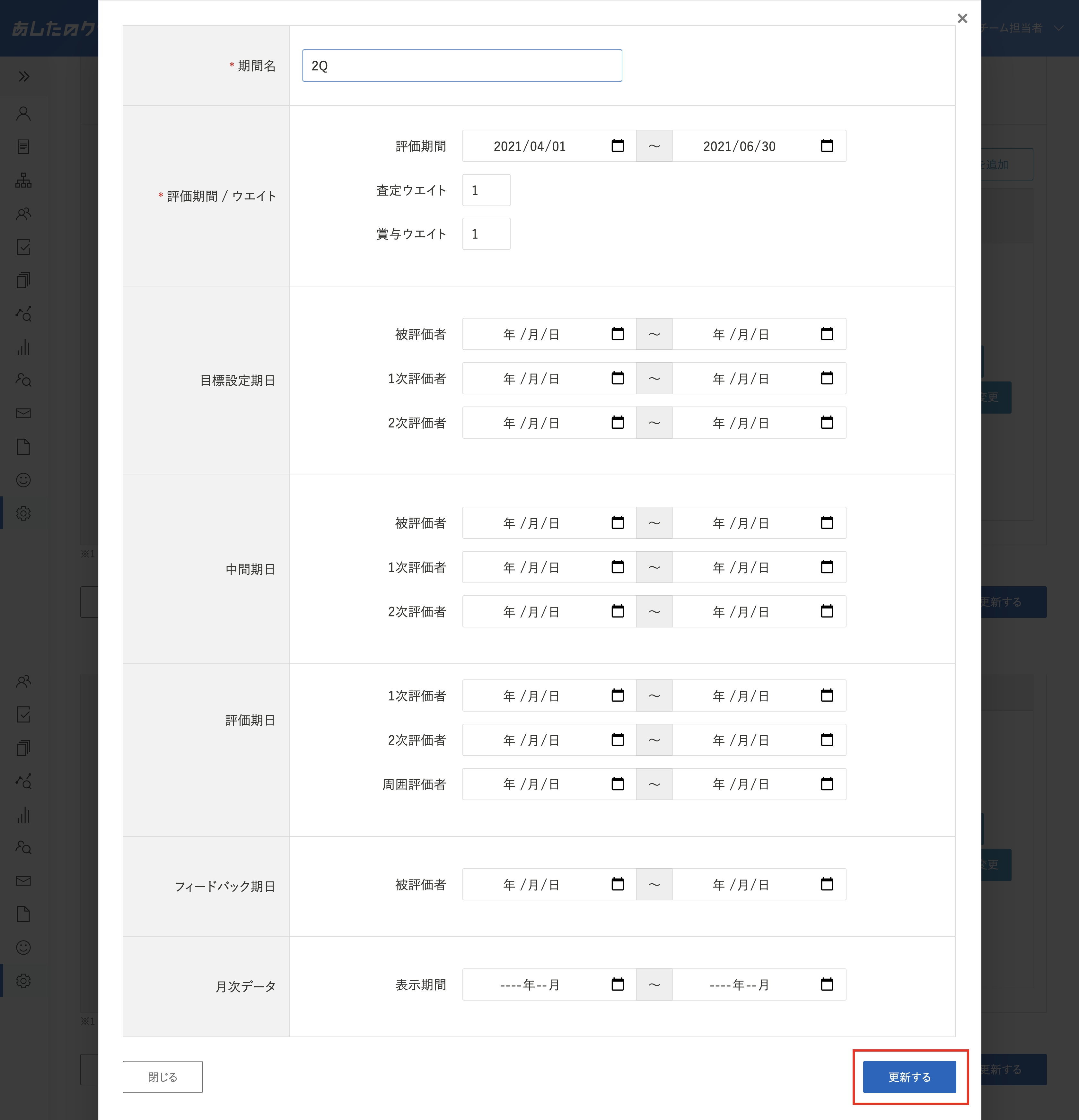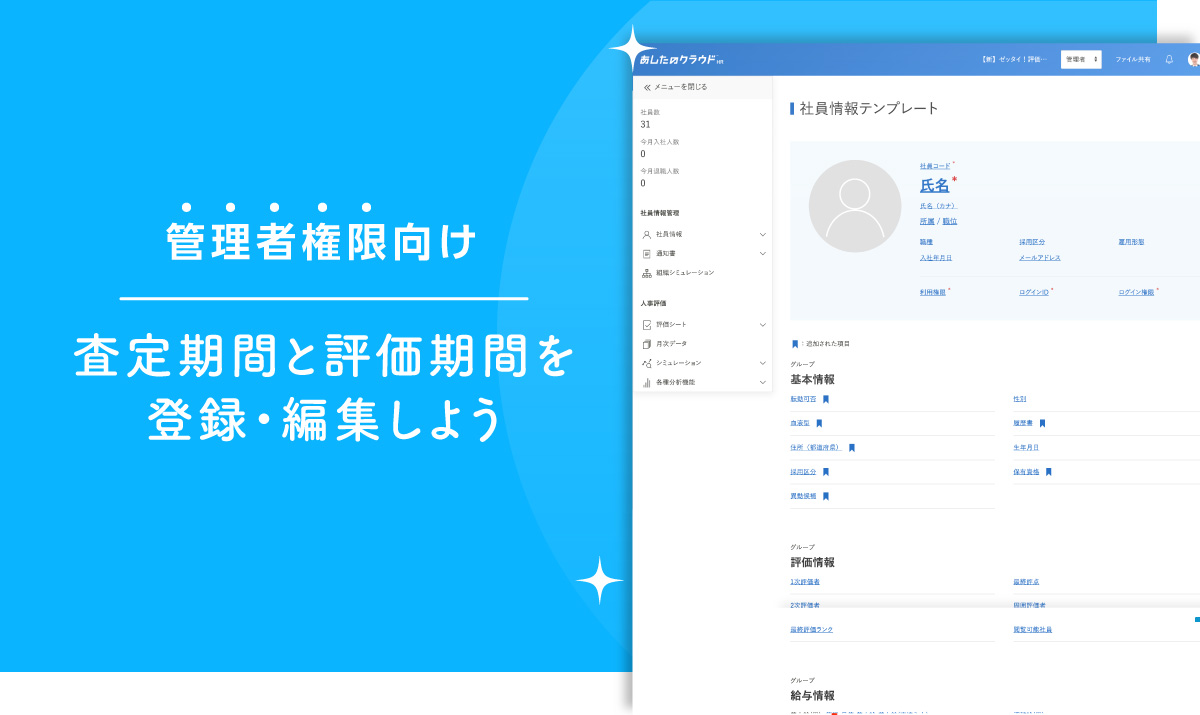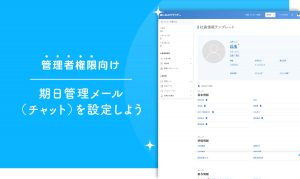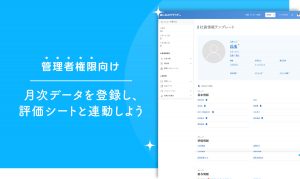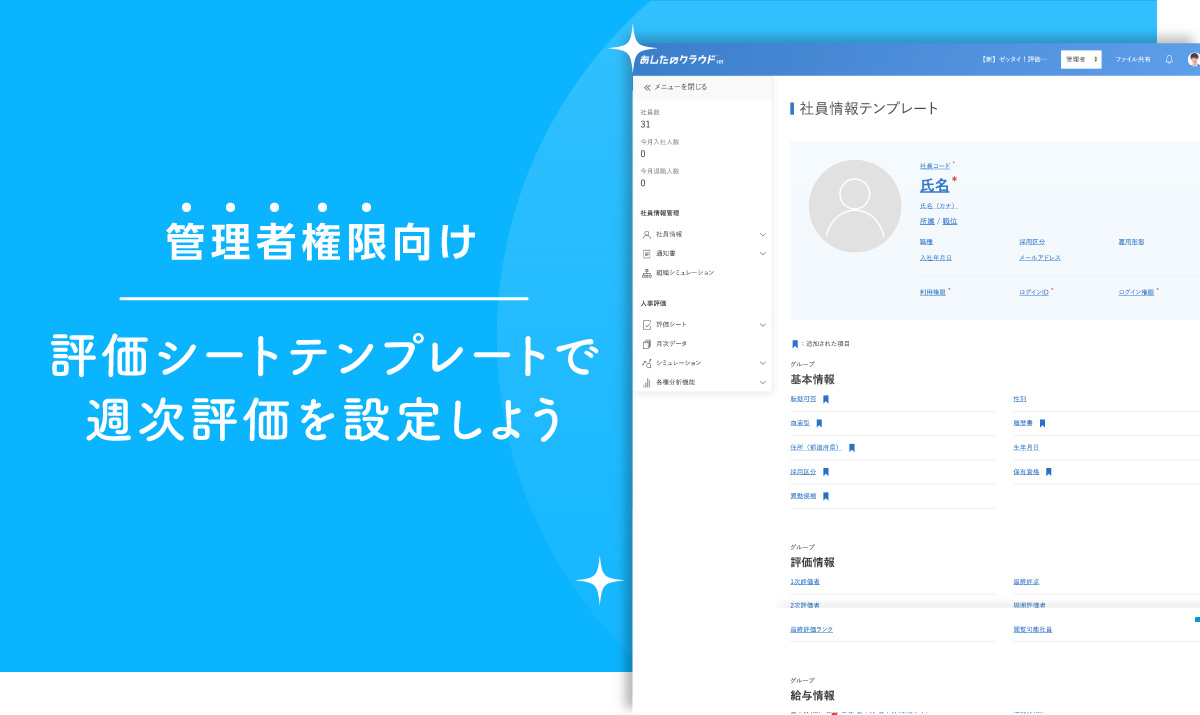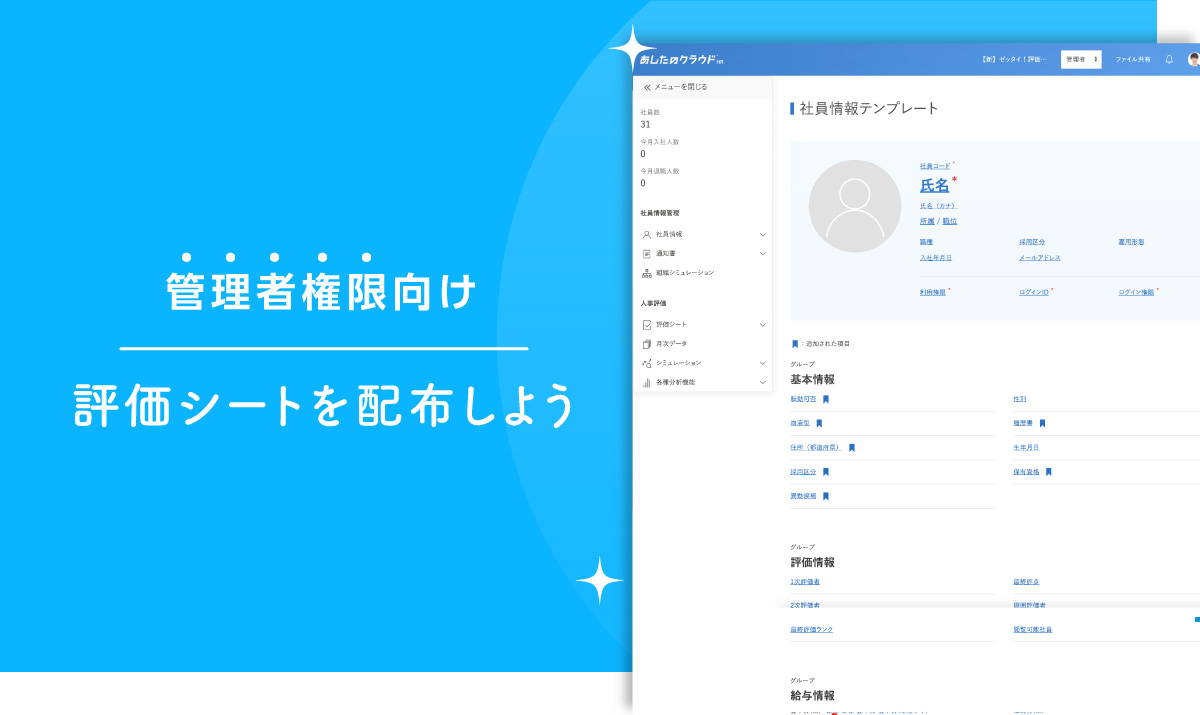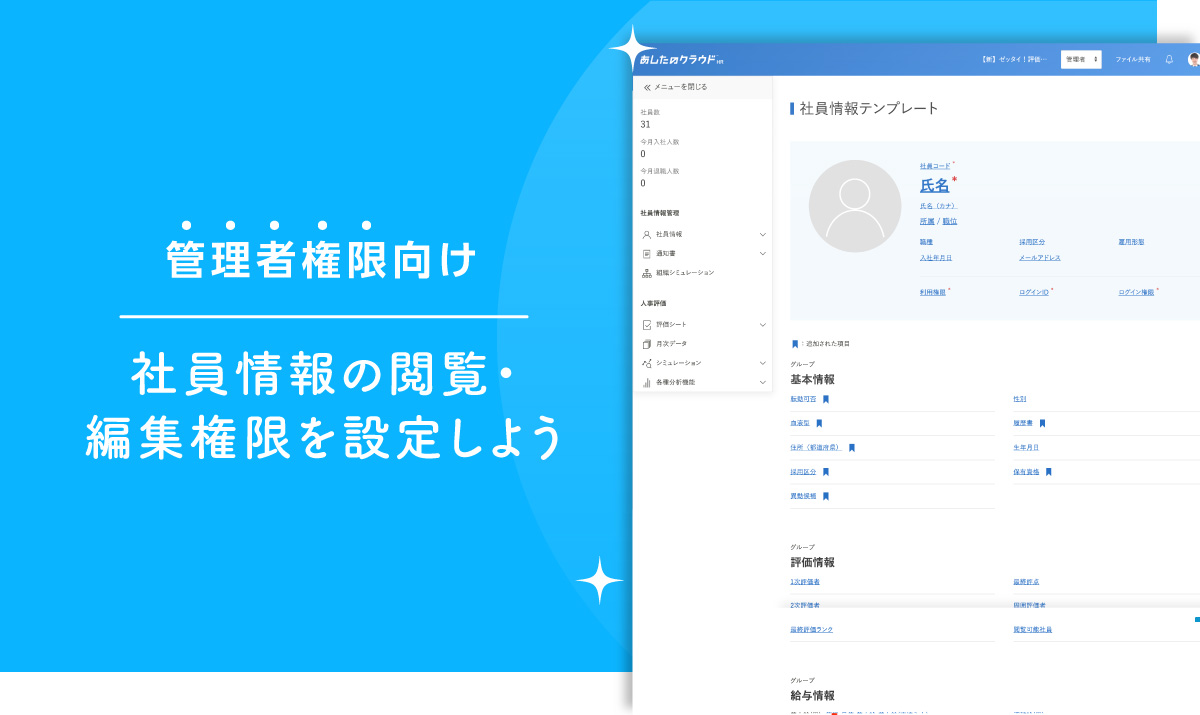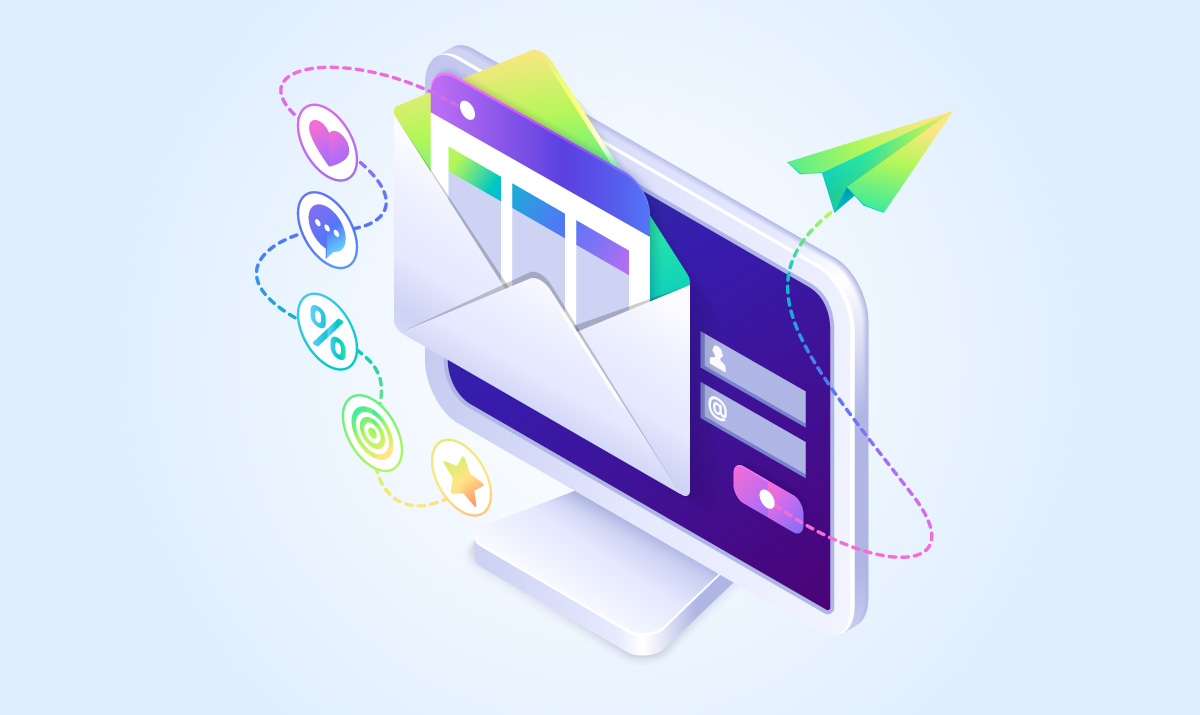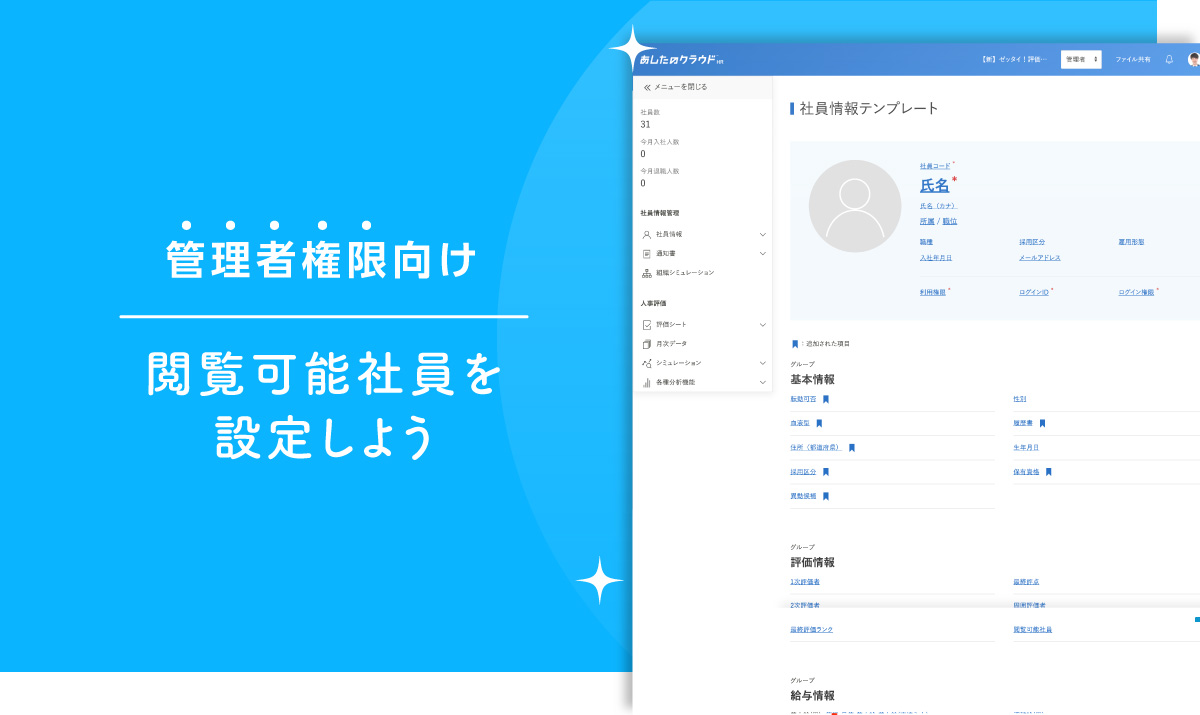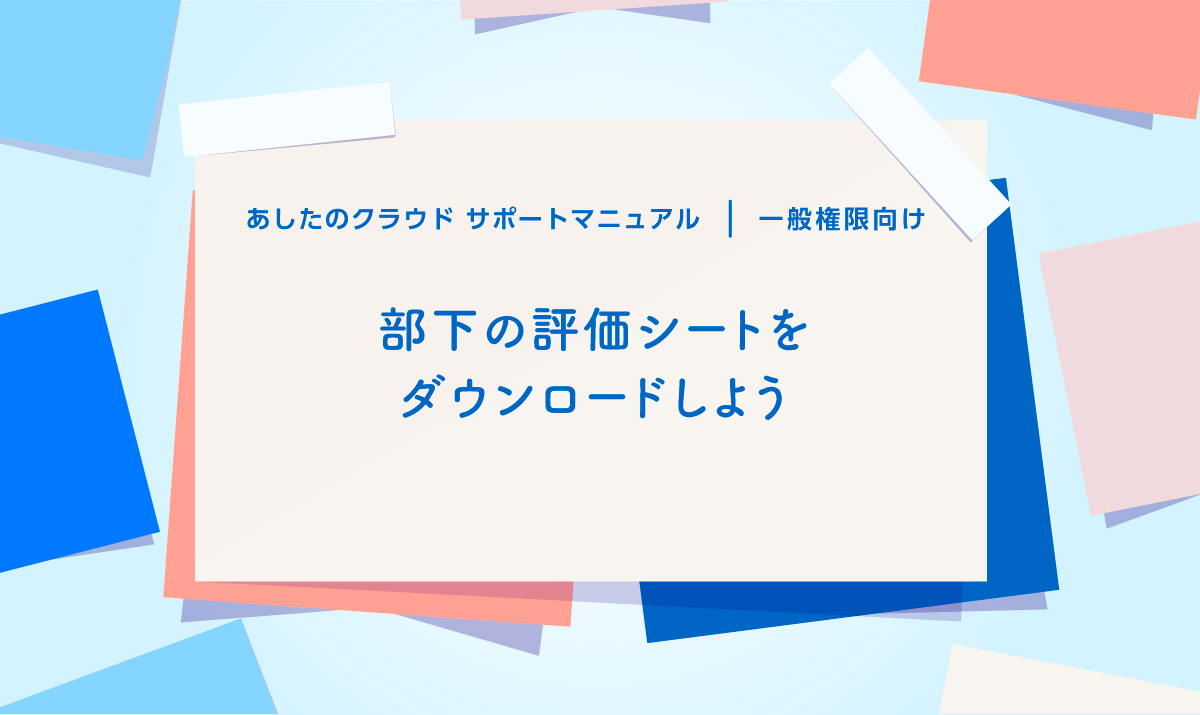目次
査定期間・評価期間を登録登録することで、評価シートを配布できます。
この記事では、査定・評価期間の登録・編集方法について解説します。
査定期間・評価期間を登録しよう
システム設定の選択
「システム設定」をクリックします。
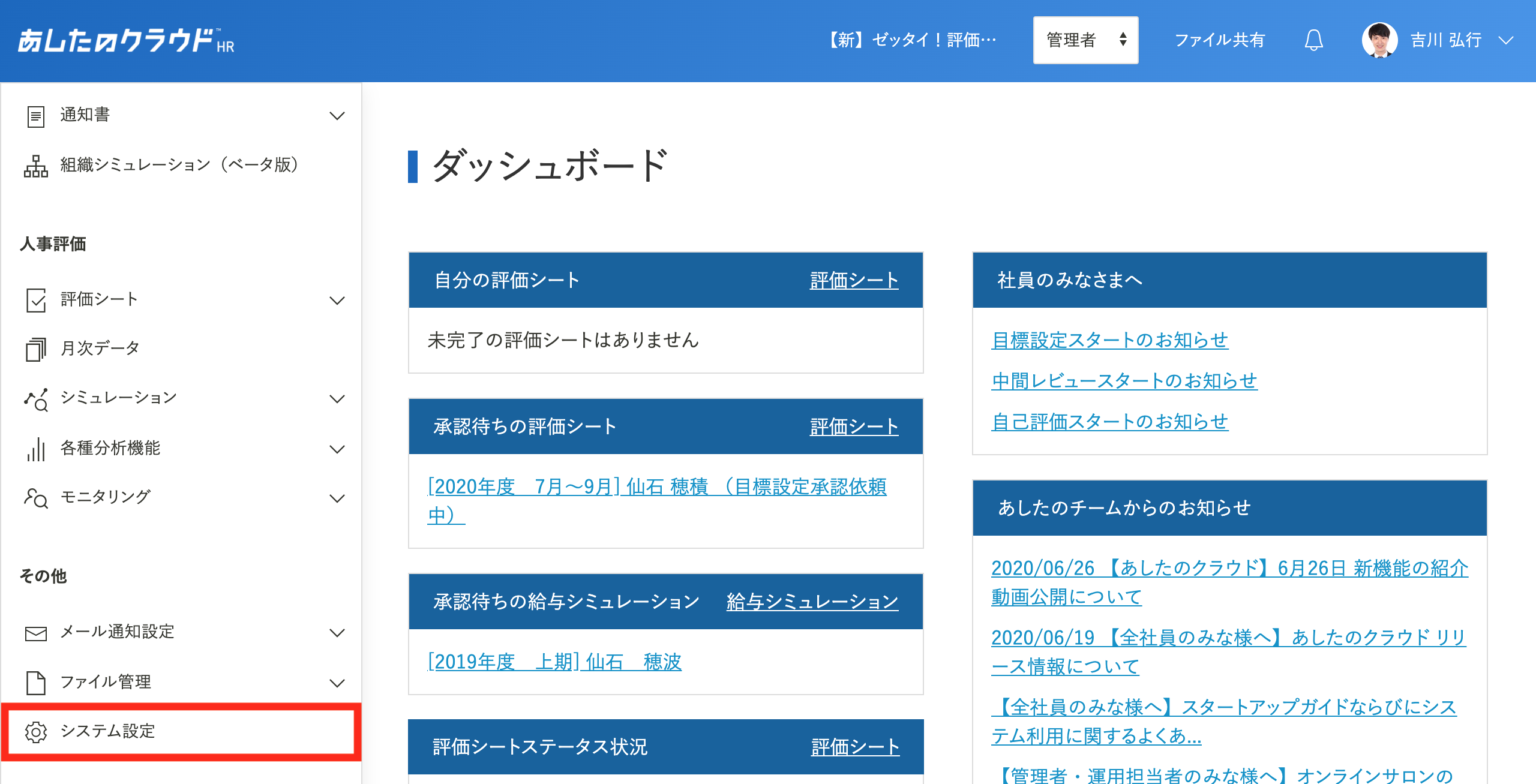
査定期間・評価期間設定の選択
「査定期間・評価期間設定」をクリックします。
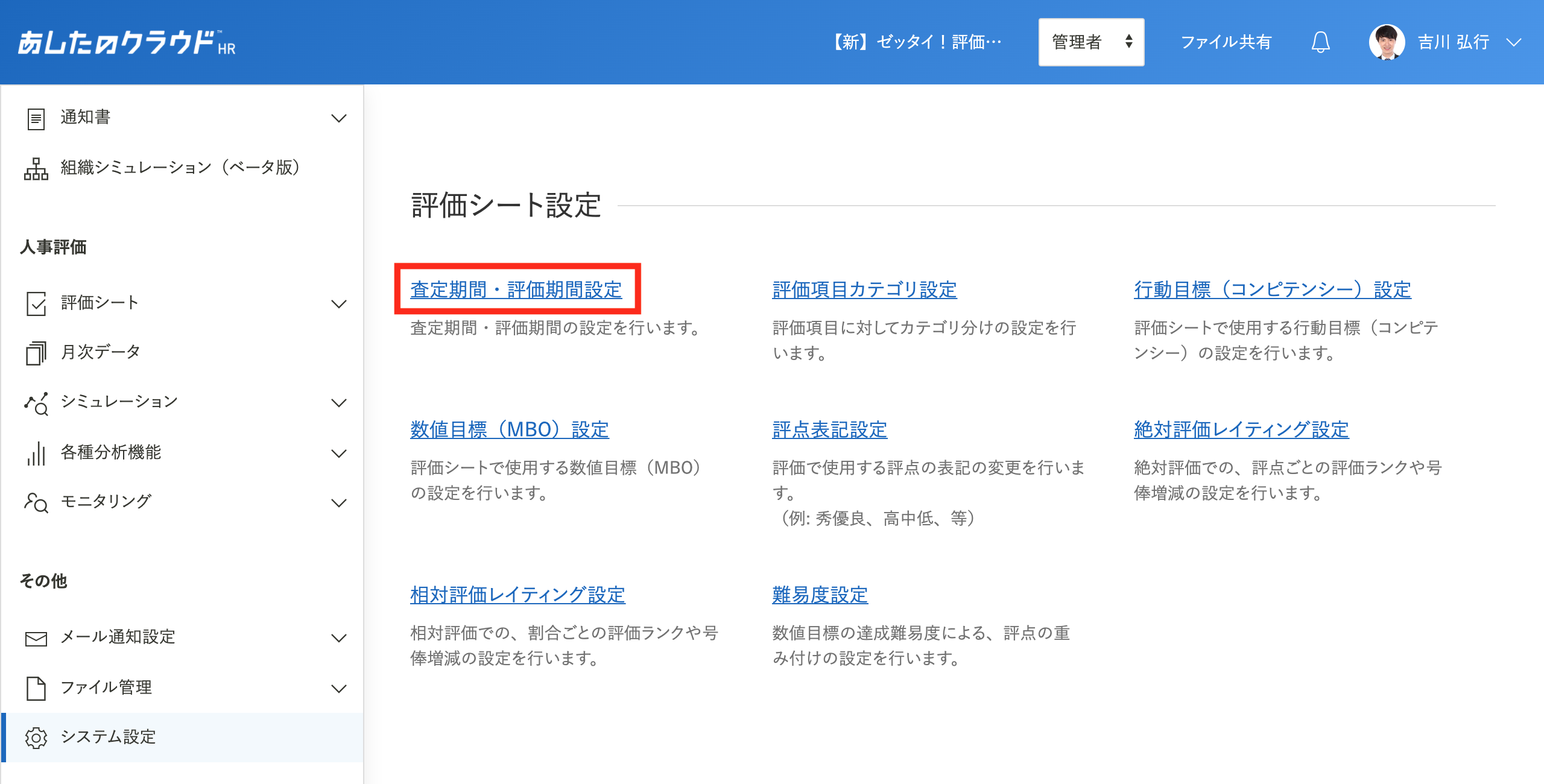
新規登録
「新規登録」をクリックします。
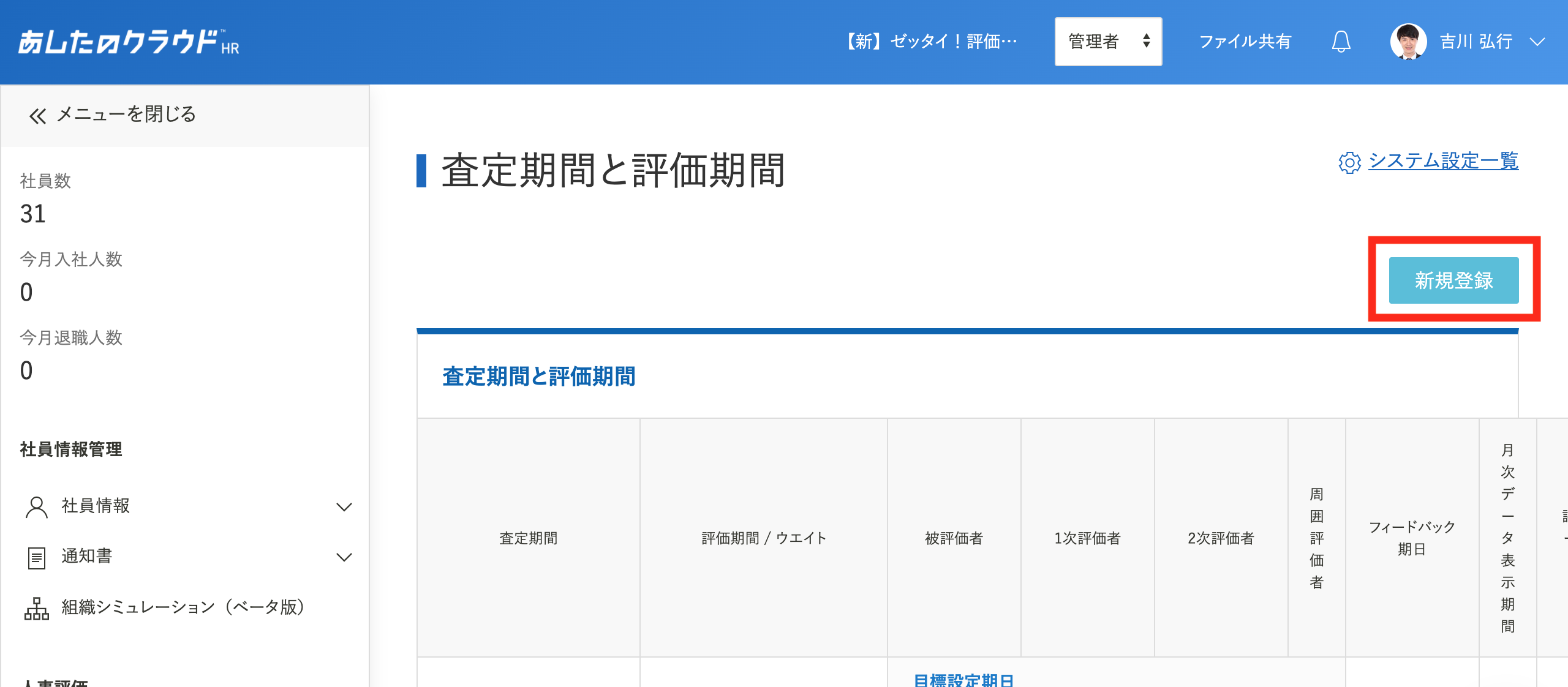
査定期間の選択
「査定期間名」を入力し、「査定期間」をカレンダーから選択します。
「登録する」をクリックし、画面右上に「登録が完了しました。」と表示されると、査定期間が登録されます。
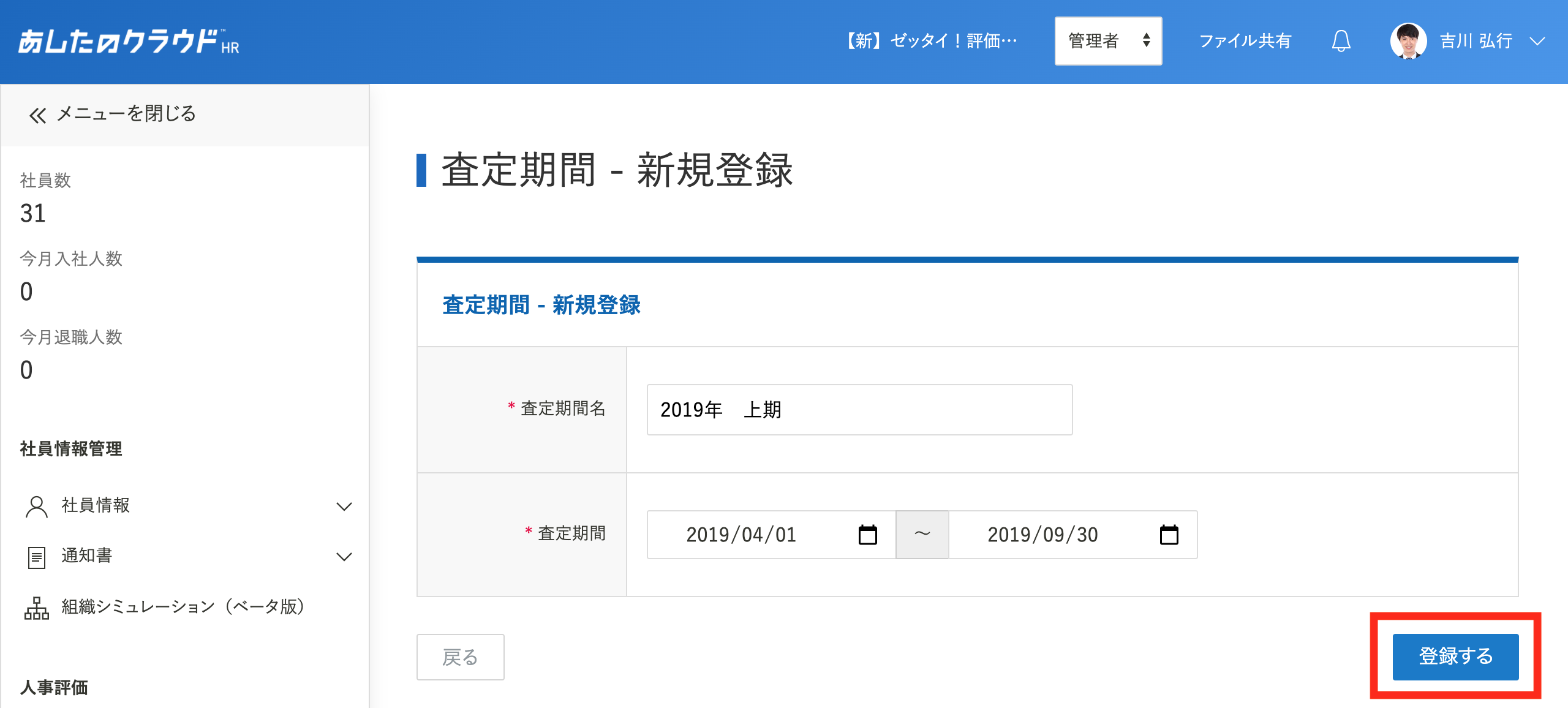
評価期間の追加
登録した査定期間に、評価期間を追加します。
評価期間を追加したい査定期間の「編集」をクリックします。
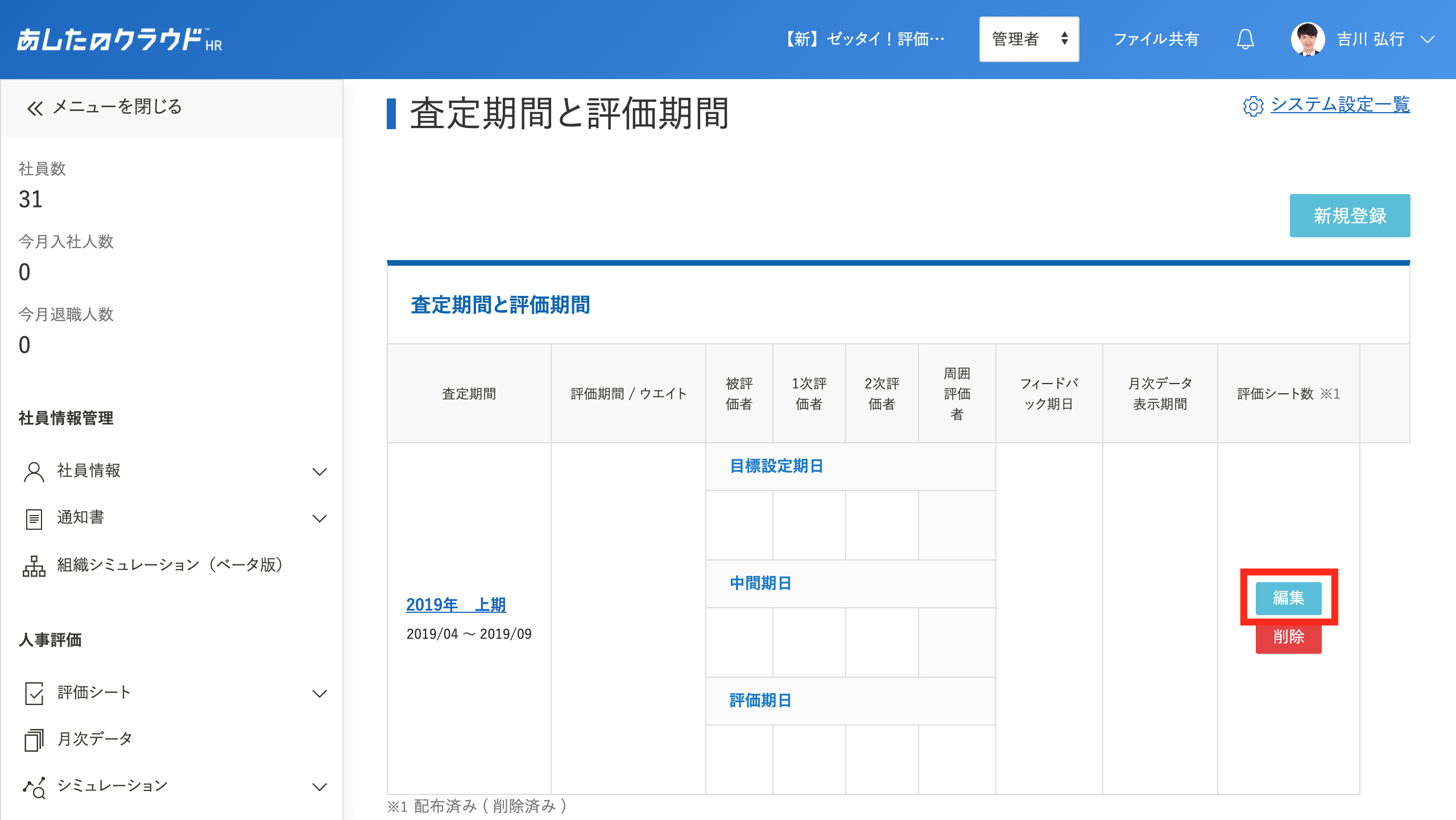
評価期間の追加
「評価期間を追加」をクリックします。
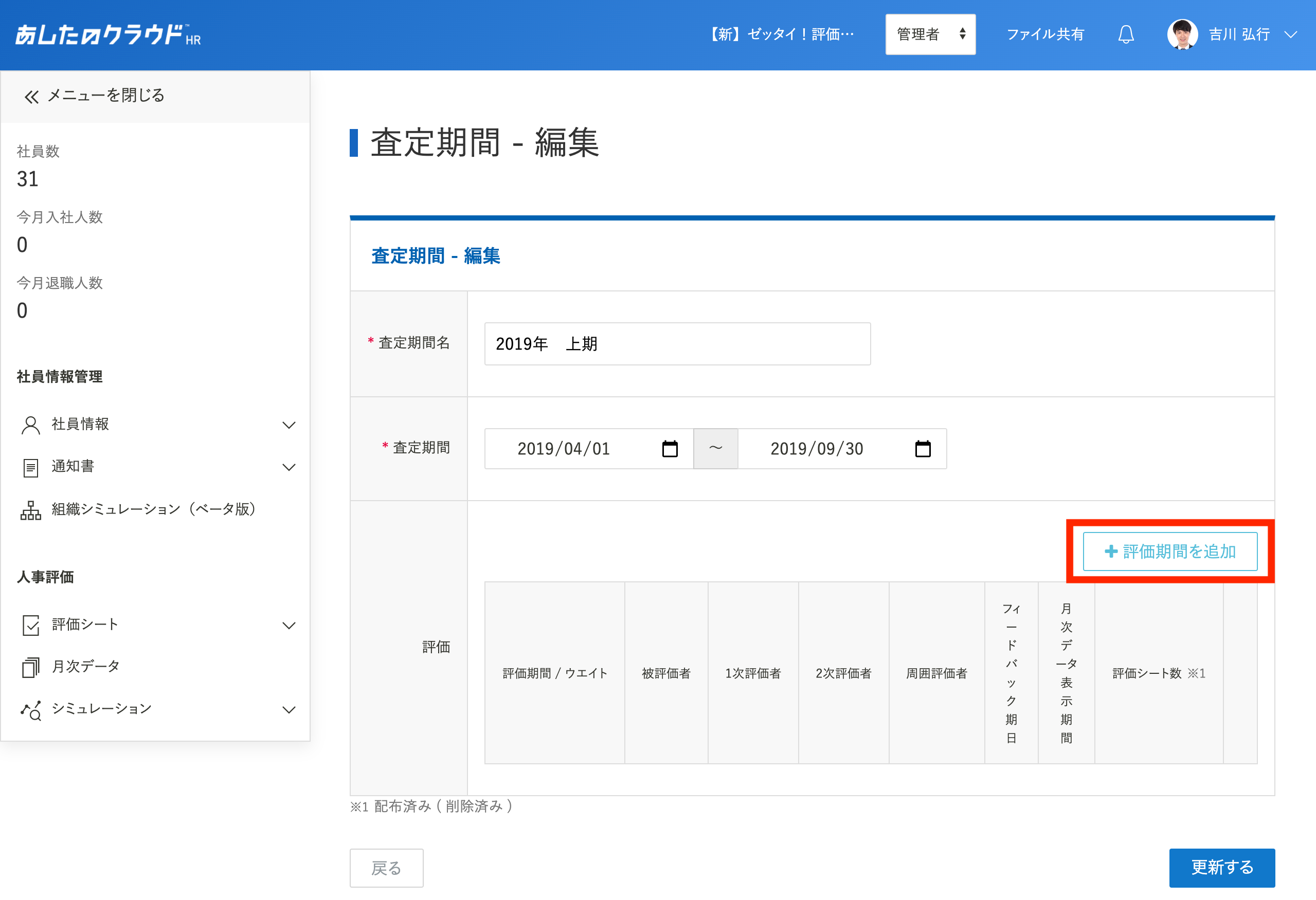
登録
必要な項目に入力し、「登録する」をクリックします。
- 期間名:設定する評価期間の名称です。検索画面などで表示されます。
- 評価期間:評価を行う期間をカレンダーから選択します。
- 査定ウエイト:評価結果を査定に反映させるウエイト配分を設定することができます。
給与シュミレーション利用時に影響します。 - 賞与ウエイト:評価結果を賞与に反映させるウエイト配分を設定することができます。
賞与シミュレーション利用時に影響します。 - 目標設定期日 / 中間期日 / 評価期日 / フィードバック期日:期日管理メールを利用している場合、各対象者の入力期間を設定することで、期日管理メールが送信されます。
期日管理メールの設定は、期日管理メール(チャット)を設定しようを参照してください。
- 月次データ:月次データを利用している場合、月次データの表示期間を設定できます。
月次データの設定は、月次データを登録し、評価シートと連動しようを参照してください。
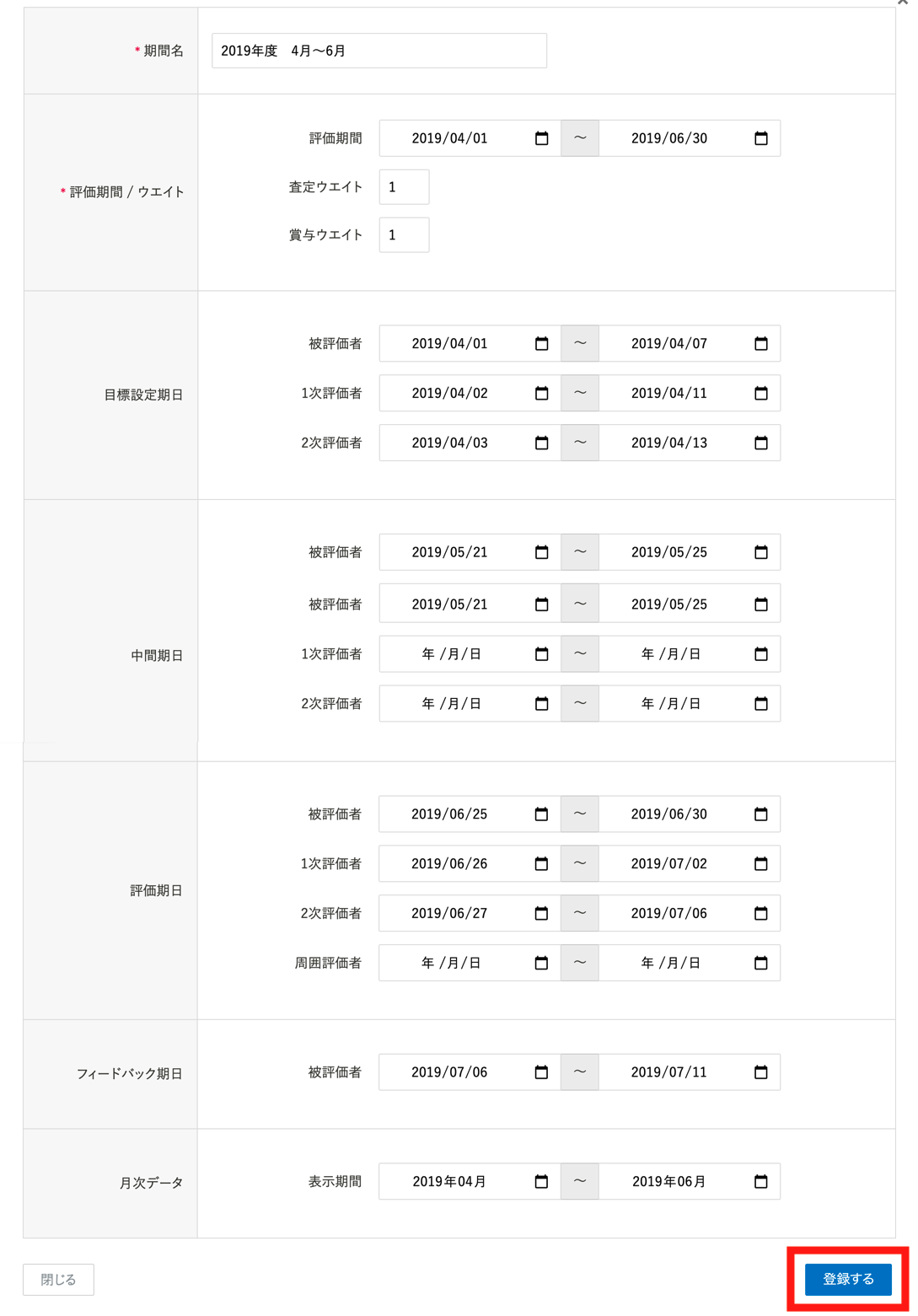
評価期間の登録
「更新する」をクリックし、画面右上に「登録が完了しました。」と表示されると評価期間が登録されます。
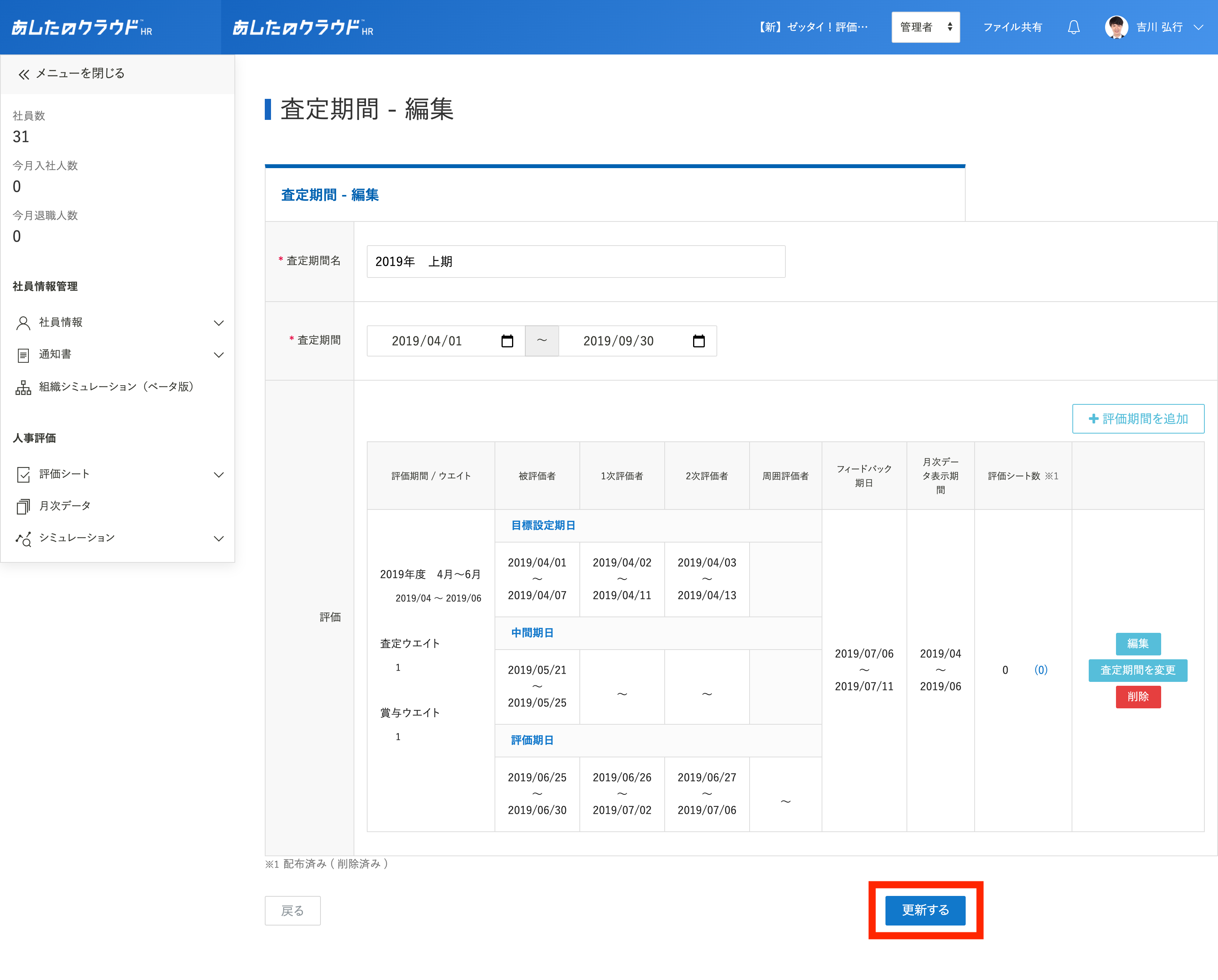
査定期間・評価期間を編集しよう
システム設定の選択
「システム設定」をクリックします。
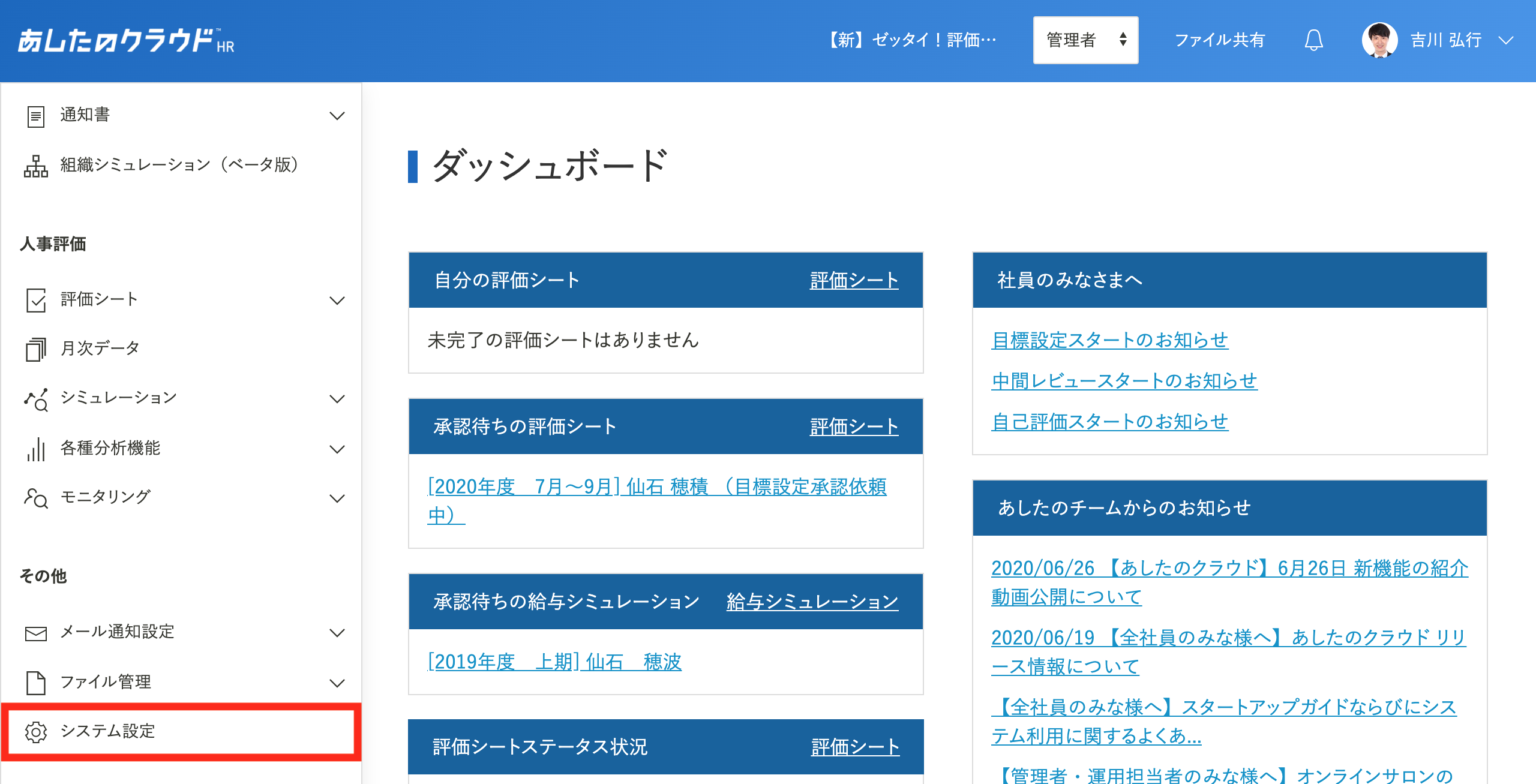
査定期間・評価期間設定の選択
「査定期間・評価期間設定」をクリックします。
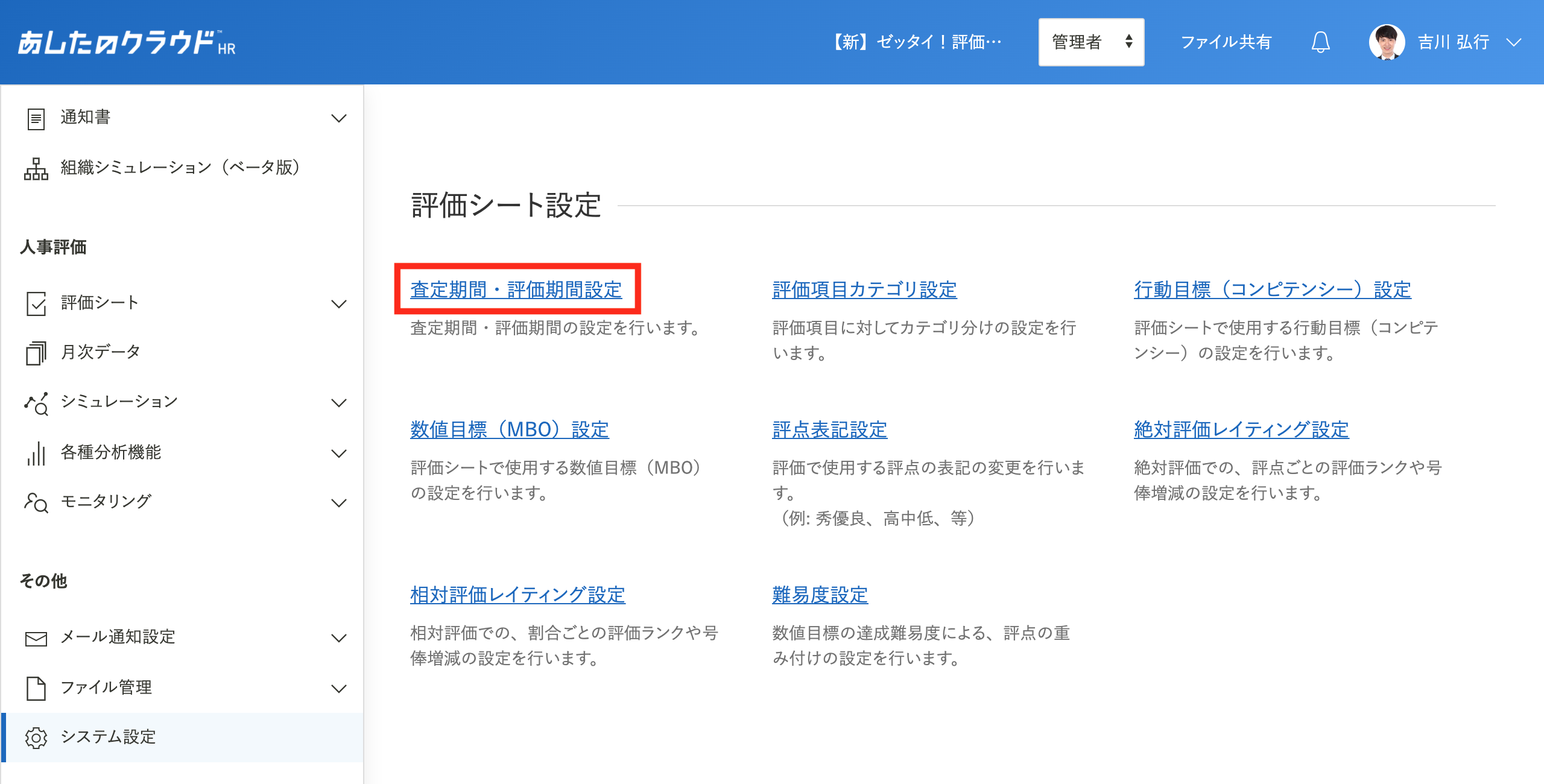
査定期間・評価期間の編集
変更を行いたい査定期間・評価期間の「編集」をクリックします。
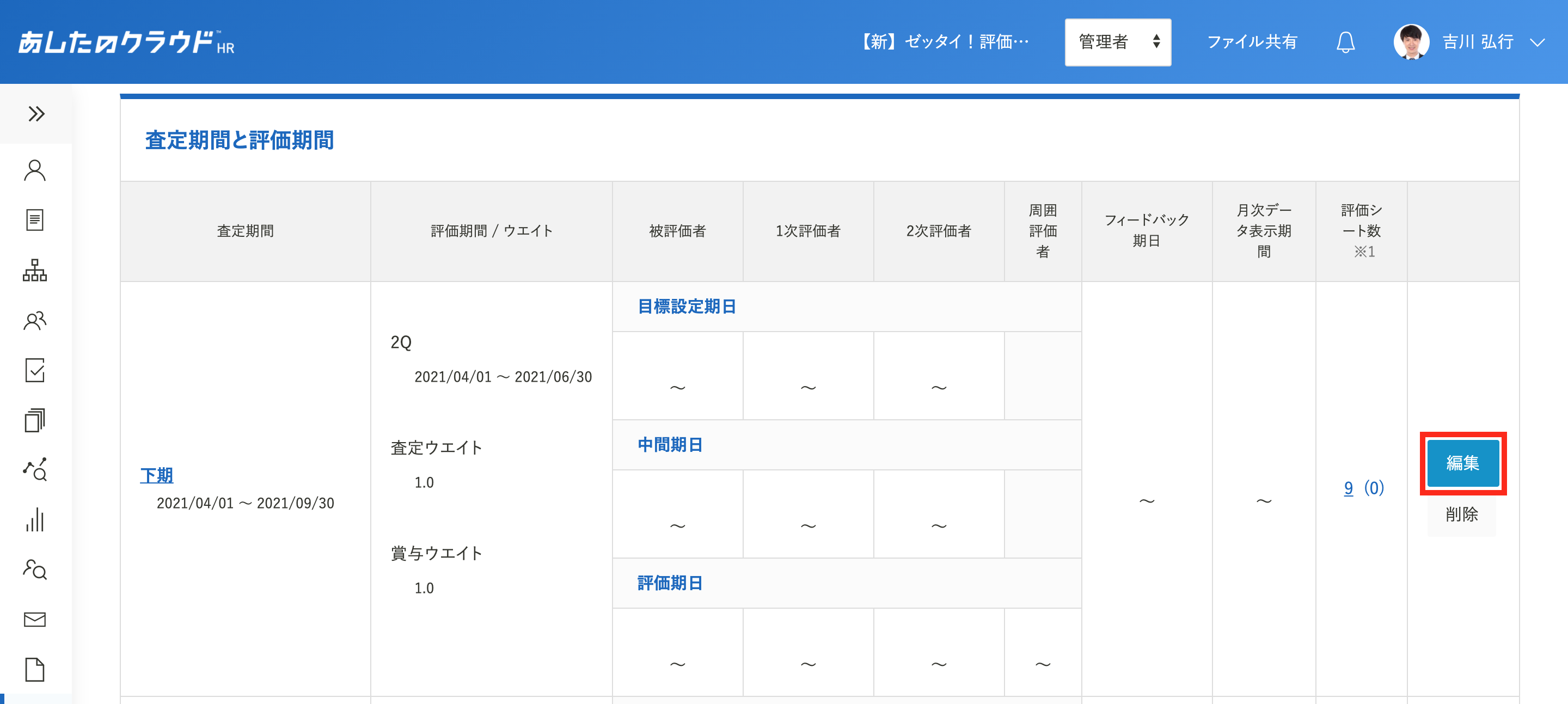
更新
査定期間の修正を行いたい場合は、「査定期間名」「査定期間」を変更し、「更新する」をクリックします。
画面右上に「更新が完了しました。」と表示されると、更新が完了です。
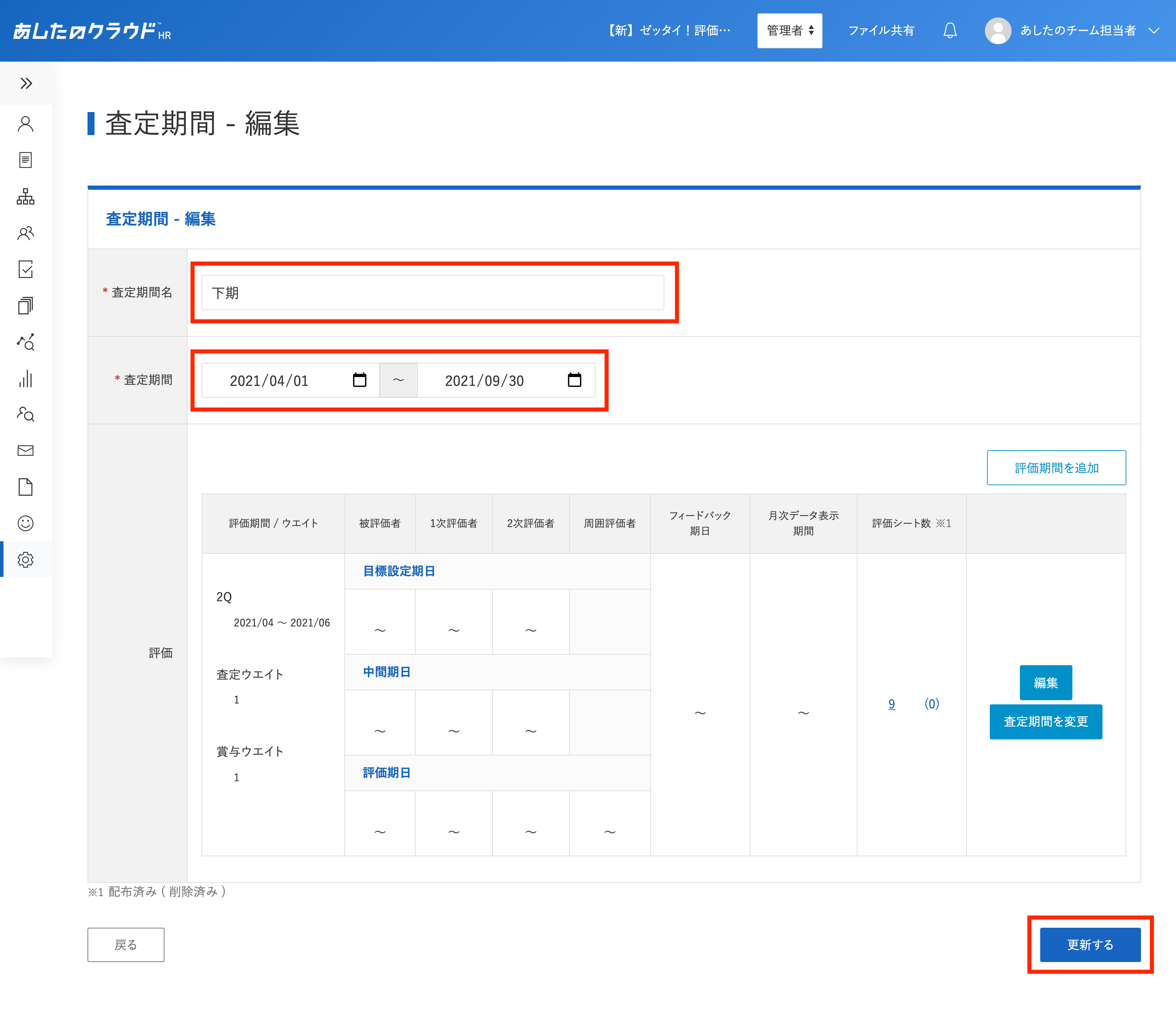
編集の選択
評価期間の修正を行いたい場合は、変更したい評価期間の「編集」をクリックします。
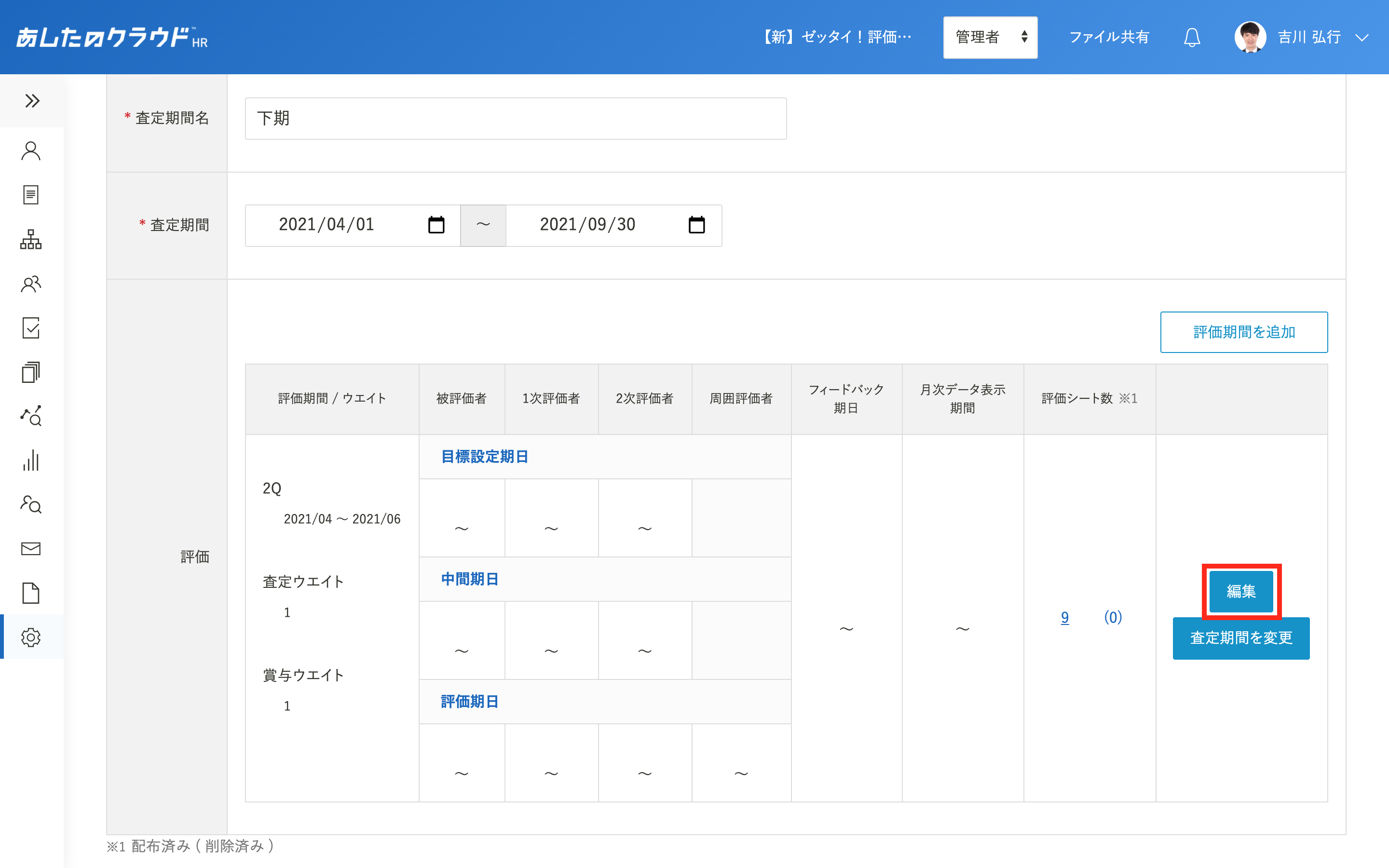
更新の完了
変更したい箇所を修正し、「更新する」をクリックします。
画面右上に「更新が完了しました。」と表示されると、更新が完了です。